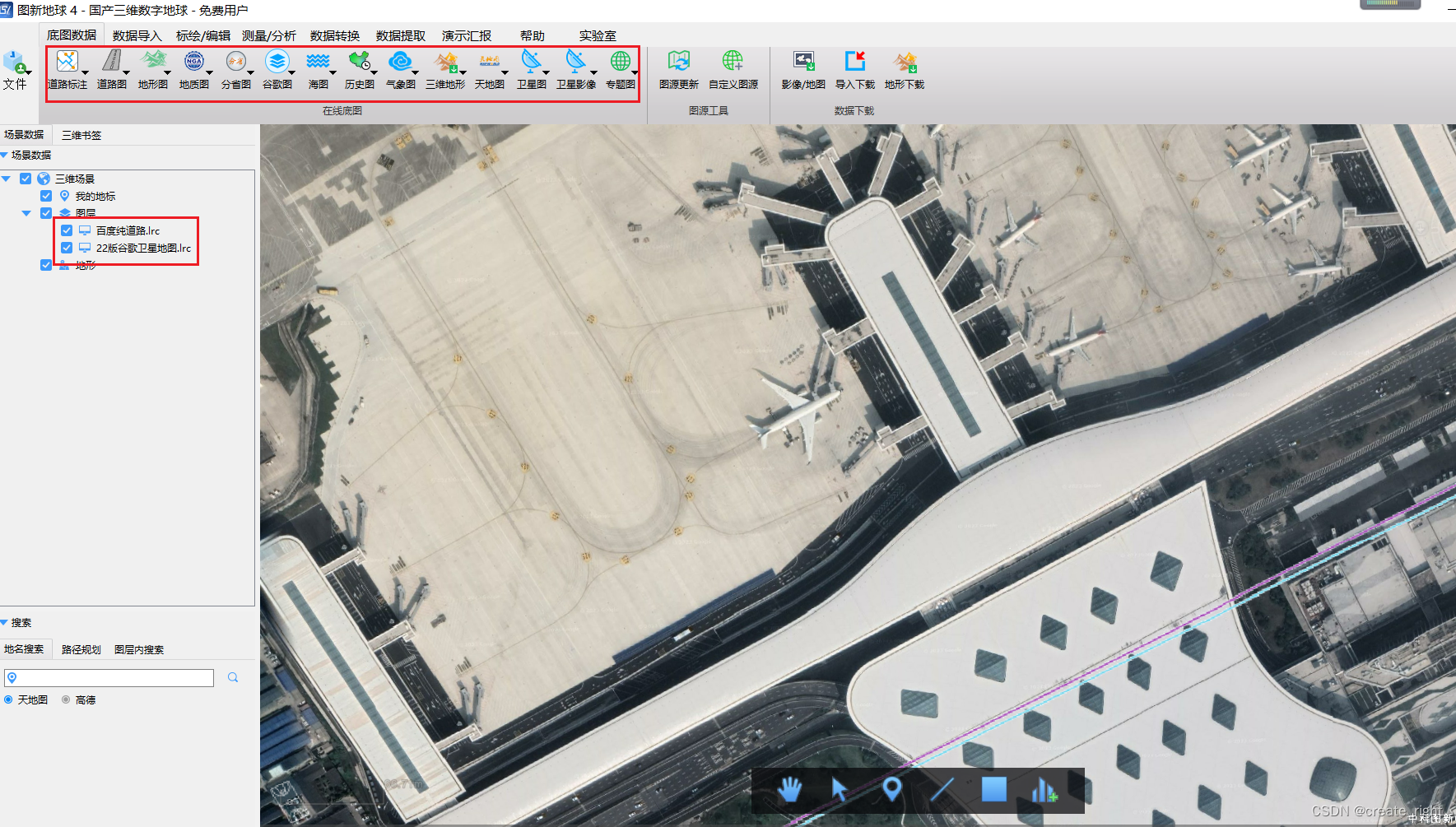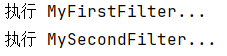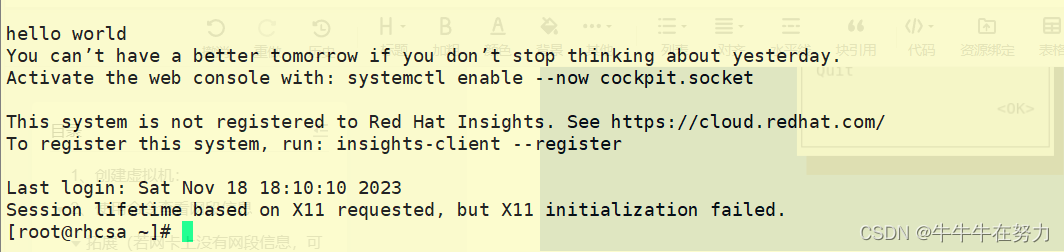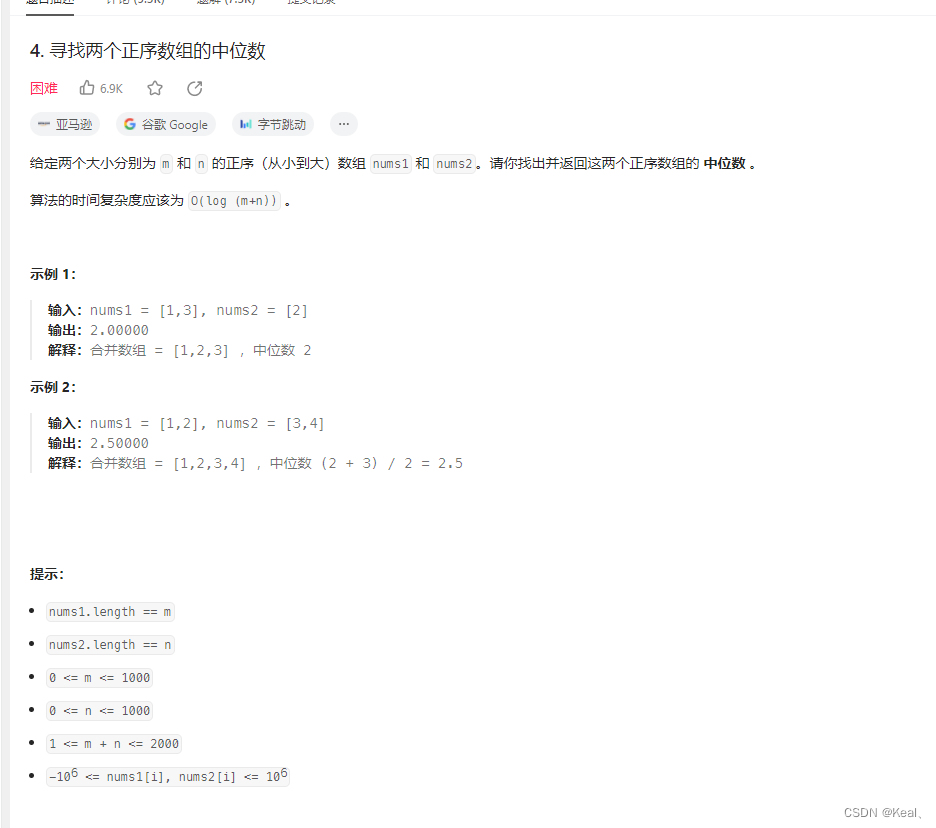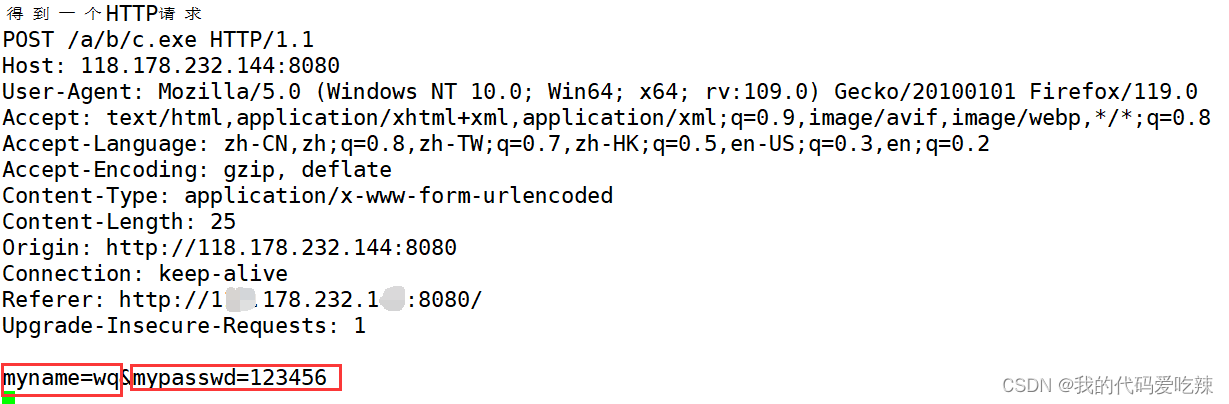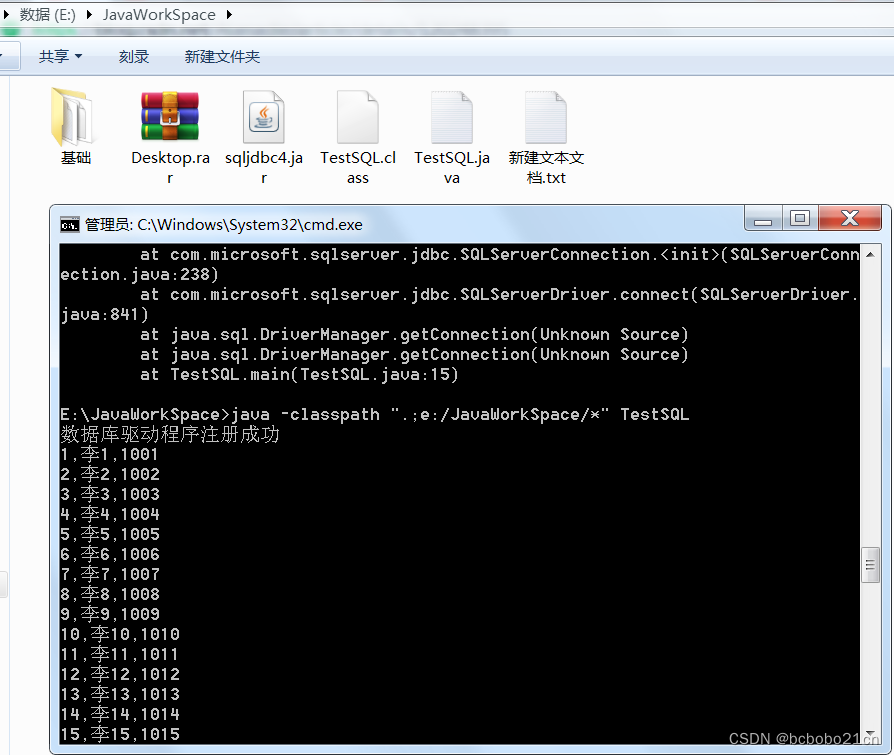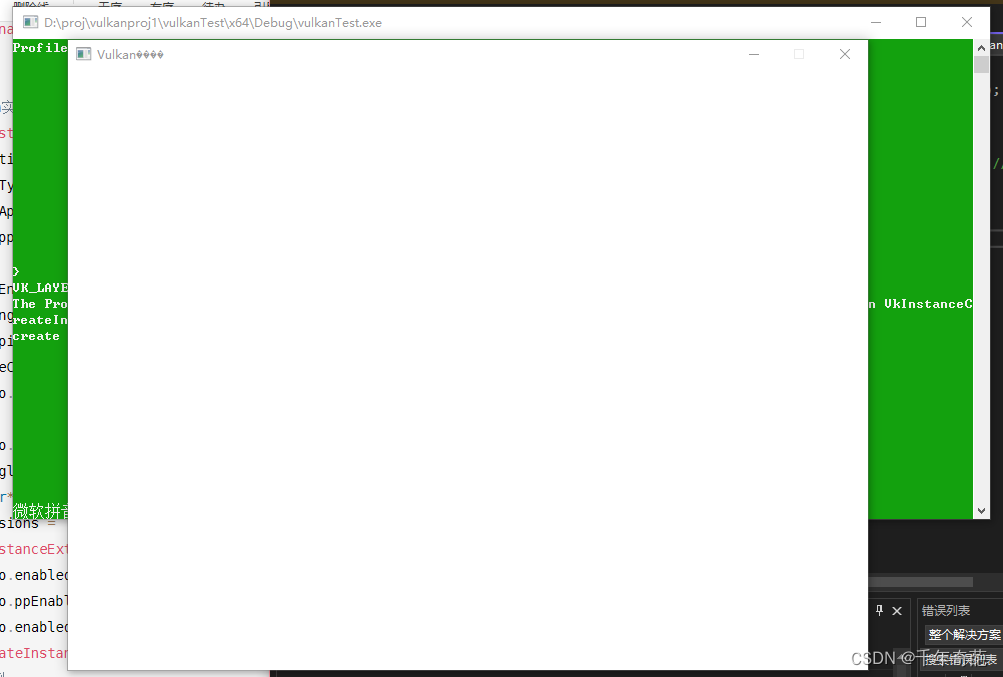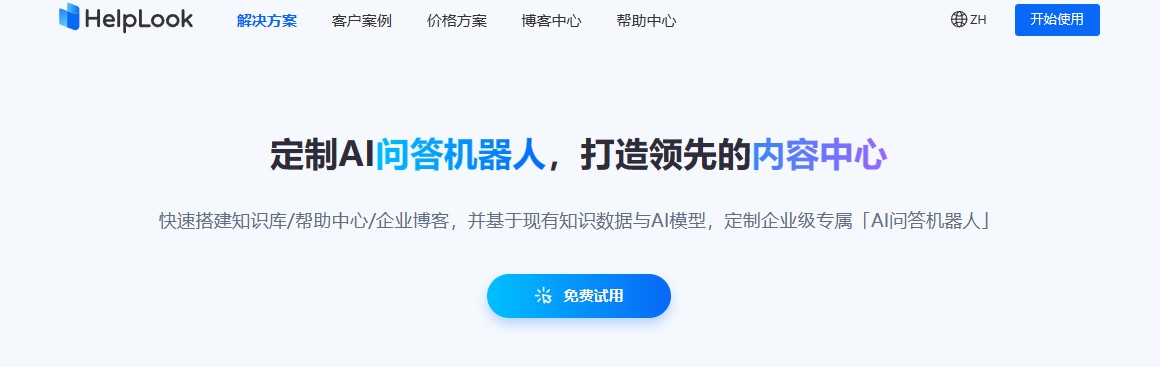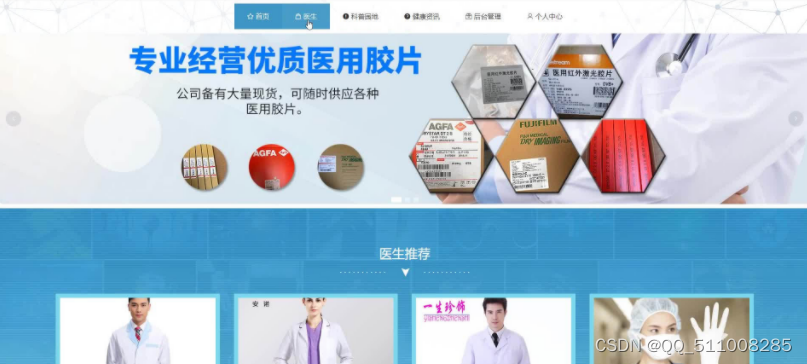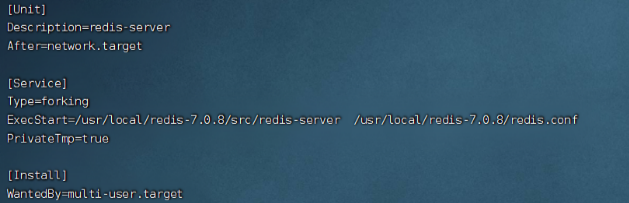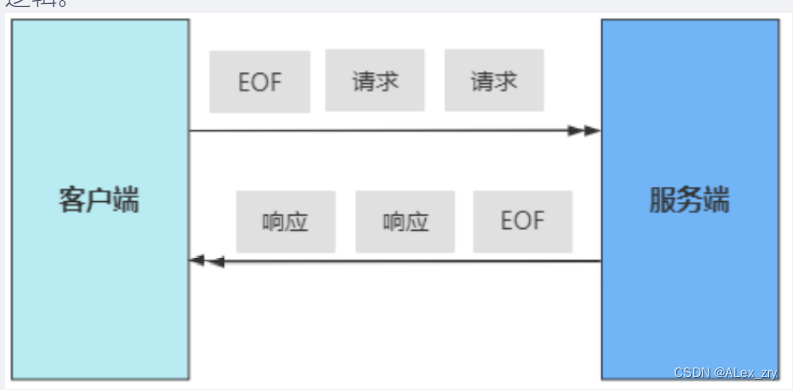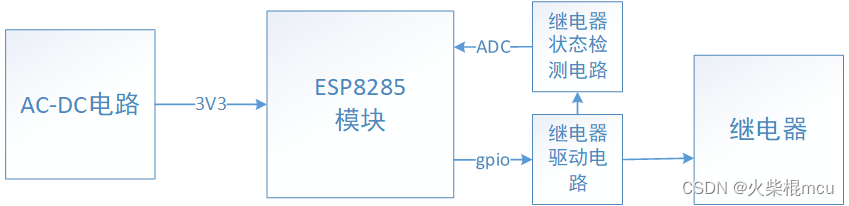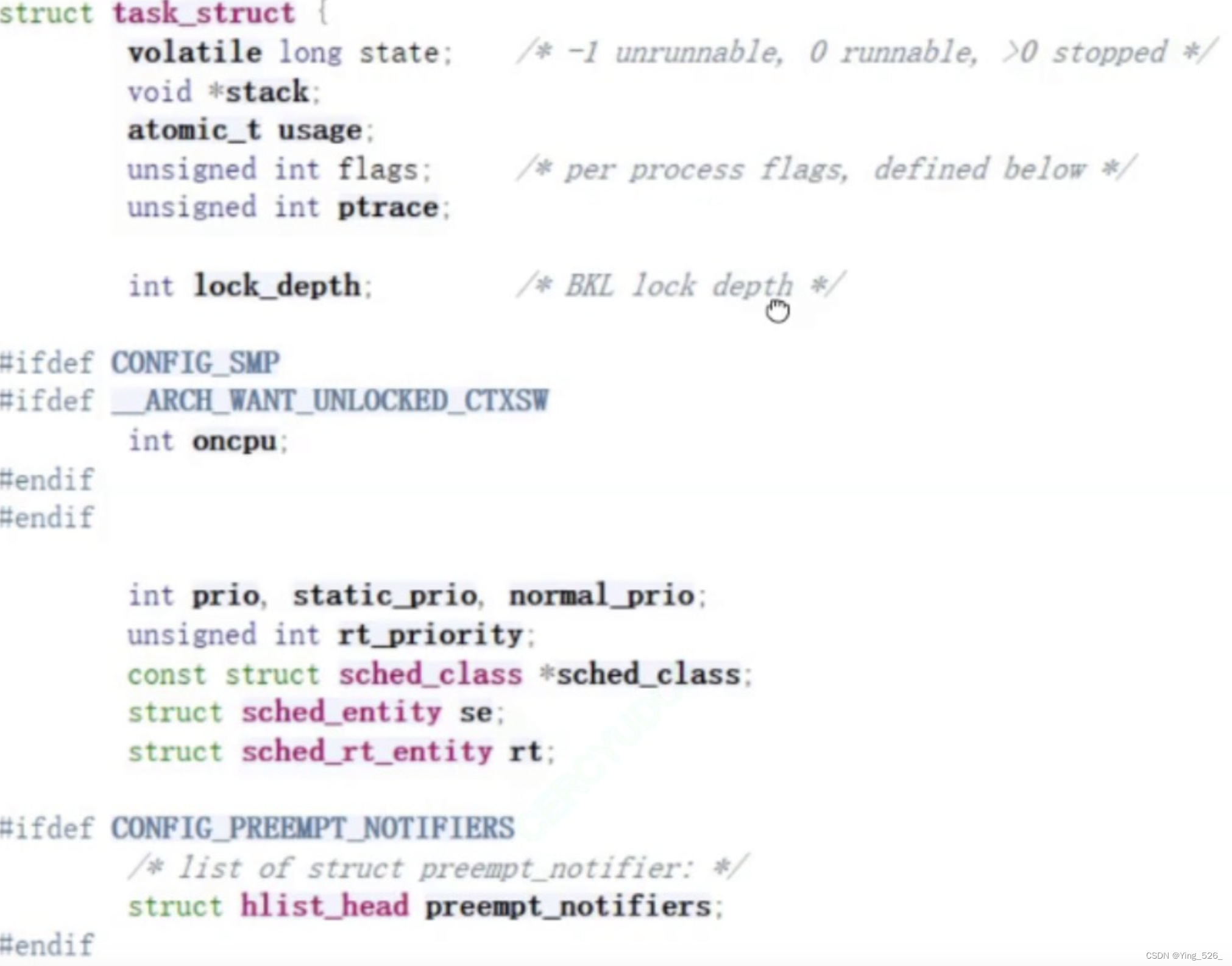一、官网
开源 Web 富文本编辑器,开箱即用,配置简单
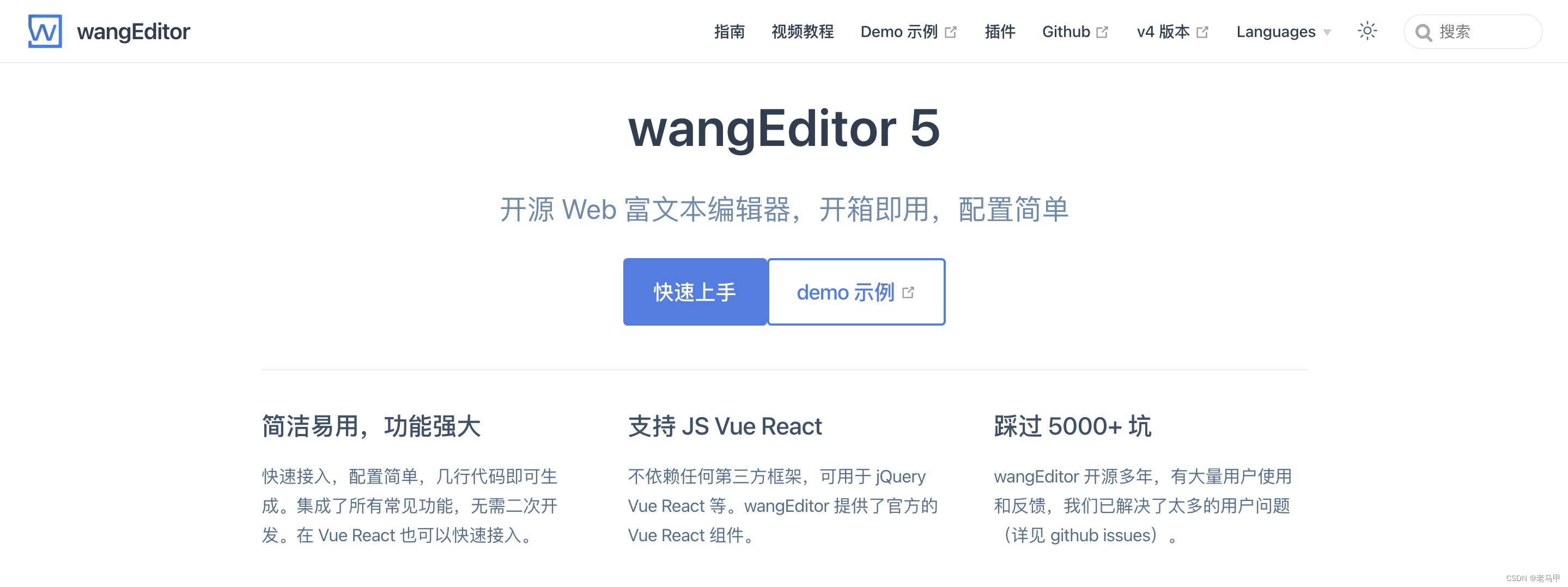
二、下载安装
npm install --save @wangeditor/editor-for-vue三、在vue中使用
3.1、抽离组件editor.vue
在工程的components目录下新建组件editor
<template>
<div>
<Toolbar
:editor="editor"
:defaultConfig="toolbarConfig"
:mode="mode"
/>
<Editor
v-model="html"
:defaultConfig="editorConfig"
:mode="mode"
@onCreated="onCreated"
/>
</div>
</template>
<script>
import { Base64 } from 'js-base64'
import { Loading, Message } from 'element-ui'
import { Editor, Toolbar } from '@wangeditor/editor-for-vue'
export default {
components: { Editor, Toolbar },
props: {
html: {
type: String,
default: ''
},
},
data() {
let loading = ''
return {
editor: null,
toolbarConfig: {
toolbarKeys: [
// 一些常用的菜单 key
'bold', // 加粗
'italic', // 斜体
'through', // 删除线
'underline', // 下划线
'bulletedList', // 无序列表
'numberedList', // 有序列表
'color', // 文字颜色
'insertLink', // 插入链接
'fontSize', // 字体大小
'lineHeight', // 行高
'uploadImage', // 上传图片
//'uploadVideo',//上传视频
'delIndent', // 缩进
'indent', // 增进
'deleteImage',//删除图片
'divider', // 分割线
'insertTable', // 插入表格
'justifyCenter', // 居中对齐
'justifyJustify', // 两端对齐
'justifyLeft', // 左对齐
'justifyRight', // 右对齐
'undo', // 撤销
'redo', // 重做
'clearStyle', // 清除格式
//'fullScreen' // 全屏
]
},
editorConfig: {
placeholder: '请输入内容...' ,
MENU_CONF: {
uploadImage: {
server: '/api/blade-resource/oss/endpoint/put-file',
fieldName: 'file',
// 单个文件的最大体积限制,默认为 2M
maximgSize: 10 * 1024 * 1024, // 10M
// 最多可上传几个文件,默认为 100
maxNumberOfimgs: 10,
// 选择文件时的类型限制,默认为 ['image/*'] 。如不想限制,则设置为 []
allowedimgTypes: ['image/*'],
// 自定义上传参数,例如传递验证的 token 等。参数会被添加到 formData 中,一起上传到服务端。
meta: {
// token: 'xxx',
// otherKey: 'yyy'
// img:''
},
// 将 meta 拼接到 url 参数中,默认 false
metaWithUrl: false,
// 自定义增加 http header
headers: {
// Accept: 'text/x-json',
[website.tokenHeader]: `bearer ${getToken()}`,
Authorization: `Basic ${Base64.encode(`${website.clientId}:${website.clientSecret}`)}`
},
// 跨域是否传递 cookie ,默认为 false
withCredentials: true,
// 超时时间,默认为 10 秒
timeout: 10 * 1000, //10 秒
// 上传前
onBeforeUpload(imgs) {
loading = Loading.service({
lock: true,
text: '图片正在上传中,请耐心等待',
spinner: "el-icon-loading"
});
return imgs;
},
// 自定义插入图片
customInsert(res, insertFn) {
console.log('customInsert', res)
// 因为自定义插入导致onSuccess与onFailed回调函数不起作用,自己手动处理
// 先关闭等待的ElMessage
loading.close();
if (res.code === 200) {
Message({
message: '图片上传成功',
type: 'success'
})
} else {
Message({
message: '图片上传失败,请重新尝试',
type: 'error'
})
}
// 从 res 中找到 url alt href ,然后插入图片
insertFn(res.data.link);
// console.log(res, "res.data")
},
// 单个文件上传成功之后
onSuccess(img, res) {
console.log(`${img.name} 上传成功`, res);
},
// 单个文件上传失败
onFailed(img, res) {
console.log(`${img.name} 上传失败`, res);
},
// 上传进度的回调函数
onProgress(progress) {
console.log('progress', progress);
// progress 是 0-100 的数字
},
// 上传错误,或者触发 timeout 超时
onError(img, err, res) {
console.log(`${img.name} 上传出错`, err, res);
}
}
}
},
mode: 'default', // or 'simple'
}
},
created() {
if(this.html) {
this.html = decodeURIComponent(this.html)
}
},
methods:{
onCreated(editor) {
this.editor = Object.seal(editor) // 一定要用 Object.seal() ,否则会报错
},
beforeDestroy() {
const editor = this.editor
if (editor == null) return
editor.destroy() // 组件销毁时,及时销毁编辑器
}
}
}
</script>
<style src="@wangeditor/editor/dist/css/style.css"></style>
3.2、使用组件editor.vue
<template>
<div>
<!--- ... --->
<editor v-model="html" />
<!--- ... --->
</div>
</template>
<script>
import Editor from '@/components/editor'
export default {
components: { Editor },
data() {
return {
html: ''
}
}
}
</script>![【C++入门到精通】右值引用 | 完美转发 C++11 [ C++入门 ]](https://img-blog.csdnimg.cn/bb879b6a195246ec9f312e41c2be3af3.png)